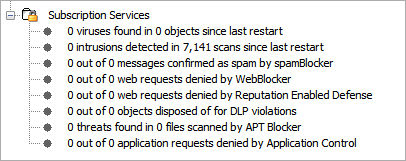État du Tunnel VPN et des services d'abonnement
Le panneau avant de Firebox System Manager affiche des statistiques relatives aux tunnels VPN actifs.
Dans le zone État du Firebox, sur le côté droit de la fenêtre, se situe la section sur les tunnels BOVPN. Firebox System Manager affiche l'état en cours et les informations de passerelle de chaque tunnel VPN, ainsi que les données échangées, les informations de création et d'expiration, le type d'authentification et de chiffrement utilisé et le nombre de renouvellements de clés. Pour une interface BOVPN virtuelle, Firebox System Manager affiche aussi les informations relatives à la route.
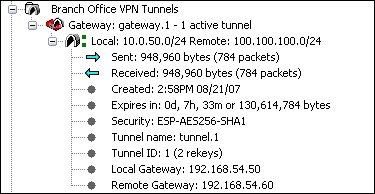
Chaque tunnel BOVPN peut avoir l'un des trois états suivants :
Actif
Le tunnel BOVPN est opérationnel et achemine le trafic.
Inactif
Le tunnel BOVPN a été créé, mais aucune négociation n'a eu lieu. Aucun trafic n'a été envoyé à travers le tunnel VPN.
Expiré
Le tunnel BOVPN a été actif, mais ne l'est plus, car il n'y a plus de trafic ou le lien entre les passerelles est rompu.
Erreurs
Les erreurs de diagnostic VPN indiquent que le VPN a échoué en raison de problèmes de configuration ou de connexion. Les messages d'erreur s'affichent en rouge et indiquent qu'une passerelle ou un tunnel génère une erreur de diagnostic.
Avertissements
Les avertissements de diagnostic VPN indiquent que le VPN ne fonctionne pas en raison de conditions anormales telles qu'un échec de Détection DPD (Dead Peer Detection). Les messages d'avertissement s'affichent en orange et indiquent qu'une passerelle ou qu'un tunnel génère un avertissement de diagnostic.
Ces informations apparaissent également sous l'onglet État du périphérique dans WatchGuard System Manager.
Pour plus d'informations sur les messages de diagnostic pour vos passerelles et tunnels VPN, vous pouvez exécuter le Rapport de Diagnostic VPN. Pour plus d'informations sur l'exécution du rapport, consultez Exécuter des Tâches de diagnostic pour en savoir plus sur les Messages de journal.
Pour de plus amples informations à propos de certains messages de journaux générés par votre Firebox, consultez le Catalogue des Journaux Fireware disponible sur la page de documentation WatchGuard Firebox et Dimension.
Statut des Tunnels Mobile VPN
Firebox System Manager affiche le nom d'utilisateur, l'adresse IP et la quantité de paquets échangés pour chaque type de tunnel Mobile VPN :
- Mobile VPN with IKEv2
- Mobile VPN with L2TP
- Mobile VPN with SSL
- Mobile VPN with IPSec
Pour déconnecter les utilisateurs de Mobile VPN, faites un clic droit sur un utilisateur et sélectionnez Déconnecter l'Utilisateur Sélectionné.
État des services d'abonnement
Dans la section Services d'Abonnement, Firebox System Manager affiche ces informations à propos des Services d'Abonnement activés sur votre Firebox :
- Nombre de virus trouvés
- Nombre d'intrusions
- Nombre de messages e-mail confirmés comme spam
- Nombre de requêtes HTTP refusées par WebBlocker depuis le dernier redémarrage
- Nombre de requêtes refusées par Reputation Enabled Defense
- Nombre d'objets bloqués par Data Loss Prevention
- Nombre de menaces identifiées par APT Blocker
- Nombre de requêtes d'application refusées par Application Control